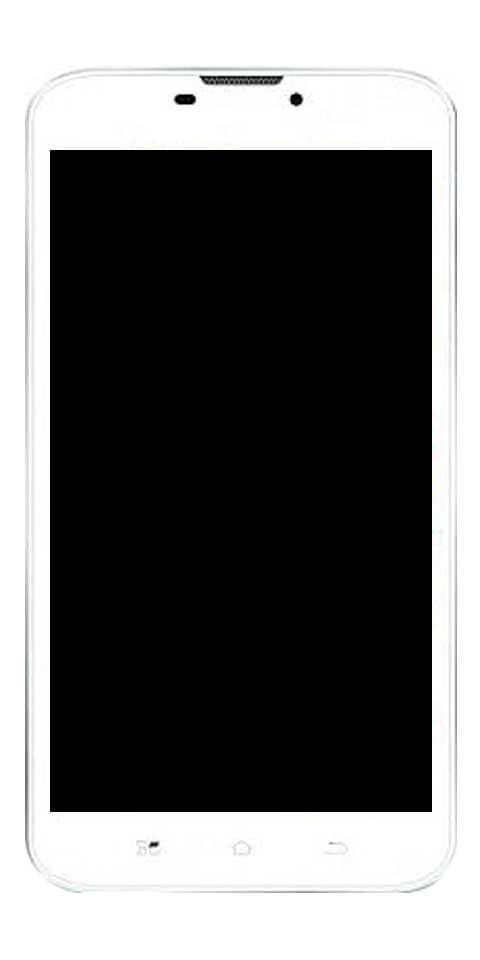K otevření této kalkulačky budete potřebovat novou aplikaci - jak ji opravit

Windows 10 makro klíče
Chcete opravit problém „K otevření této kalkulačky budete potřebovat novou aplikaci“? Nastane čas, kdy nemůžete kalkulačku otevřít, kdykoli se zobrazí chyba kalkulačky, že chcete, aby tuto aplikaci v systému Windows 10 otevřela nová aplikace.
To chcete, aby nová aplikace otevřela tento program, jako Microsoft Edge , Windows Store, Grvopen nebo Steam, mohou k vám kdykoli přijít. Zvláště kdykoli jste upgradovali ze systému Windows 7 na Windows 10. Nebo jste právě zažili aktualizace systému Windows 10, můžete tuto chybu opravit v úvodní aplikaci kalkulačky.
V této příručce se dozvíte, co dělat, když se zobrazí výzva, že chcete, aby nová aplikace otevřela tuto kalkulačku ve Windows 10:
Viz také: Jak opravit chybu „ms-windows-store: purgecaches“
Různé způsoby opravy systému Windows 10 K otevření této kalkulačky budete potřebovat novou aplikaci:

U této chyby kalkulačky jde o chybu způsobenou virem kalkulačky nebo přerušením v počítači. Chcete-li jej tedy v systému Windows 10 vymazat, musíte kalkulačku resetovat různými způsoby.
Opravy:
- Spusťte SFC & DISM
- K opětovné registraci kalkulačky Windows 10 použijte Windows Powershell
- Vymazat Windows 10 Calculator LocalCache
- Pomocí Pokročilých možností resetujte kalkulačku na Windows 10
Oprava 1: Spustit SFC a DISM
Pokud chcete zkontrolovat, zda v kalkulačce existuje malware, který může mít za následek nedostupnost kalkulačky Windows 10. Je důležité spustit Kontrola systémových souborů ( SFC ) k detekci poškozených systémových souborů. Můžete také zkontrolovat, zda nejsou poškozené obrázky. Jednoduše použijte Správa služeb nasazení zobrazovacích služeb ( DISM ).
Možná vám tyto dva nástroje pomohou opravit chybu kalkulačky v systému Windows 10.
- Vstup Příkazový řádek do vyhledávacího pole a poté klepněte pravým tlačítkem na výsledek Spustit jako administrátor .
- Pak dovnitř Příkazový řádek , zadejte sfc / scannow a poté stiskněte Enter běžet SFC . SFC automaticky vyhledá všechny soubory ve vašem počítači a zobrazí je, zda nedošlo k poškození. Kdykoli nějaké najde, pomůže vám vyřešit tyto poškozené soubory v systému Windows 10. Poté můžete spravovat příkaz DISM, který bude řešit poškozené obrázky, jen aby bylo možné opravit. K otevření této kalkulačky ve Windows 10 budete potřebovat novou aplikaci.
- Nyní zamiřte do Příkazový řádek , vstup dism / online / cleanup-image / restorehealth, a pak udeřit Enter .
Pravděpodobně mohou být opravené obrázky nezbytné pro správné používání kalkulačky Windows 10. Může to také vyřešit problém a chcete, aby nová aplikace otevřela tento Microsoft Edge a Steam.
Oprava 2: Windows Powershell k opětovné registraci kalkulačky
U mnoha uživatelů jste si však pravděpodobně všimli, že kalkulačku stále nemůžete otevřít, protože vás Windows 10 upozorní, že chcete, aby tuto aplikaci otevřela nová aplikace.
Možná byste měli resetovat kalkulačku ve Windows 10 Powershell.
- Hledat Windows Powershell v Start vyhledávací pole a klepněte na něj pravým tlačítkem myši Spustit jako administrátor . Zde musíte mít práva správce.
- Nyní přejděte na Windows Powershell. Potom zkopírujte a vložte níže uvedený příkaz a poté proveďte tento příkaz.
Get-AppXPackage - AllUsers | Foreach {Add-AppxPackage -DisableDevelopmentMode -Register $ ($ _. InstallLocation) AppXManifest.xml}
dd-wrt rajče
Pokud příkaz zobrazíte, zjistíte, že název balíčku je nahrazen názvem v počítači.
- Poté proveďte restart počítače.
Nyní bude vaše kalkulačka úspěšně zaregistrována v prostředí Windows Powershell. Nyní znovu otevřete kalkulačku a zkontrolujte, zda chcete novou aplikaci pro otevření této kalkulačky přetrvávat ve Windows 10.
Viz také: Kompletní recenze aplikací kalkulačky pro iPad
Oprava 3: Vymazání kalkulačky Windows 10 LocalCache
Odstraňte také veškerou místní mezipaměť kalkulačky, abyste opravili chybu kalkulačky Windows 10.
Jedná se o vymazání mezipaměti s problémy, které mohou vést k tomu, že nebude možné otevřít aplikaci kalkulačky. Pokud k tomu dojde, chcete, aby tuto aplikaci Steam nebo Microsoft Store otevřela nová aplikace. Pak budete moci stejným způsobem vyřešit problém, že Microsoft Store neotevře chybu Windows 10.
Nyní zkuste odstranit mezipaměť kalkulačky Tento počítač .
- Dvojí poklepání Tento počítač na tvůj plocha počítače otevřete tento program.
- v Tento počítač , Překontrolovat C:> Uživatelé> Vaše uživatelské jméno> Data aplikace> Místní> Balíčky> Microsoft.Calculator_8wekyb3d8bbwe> LocalCache .
Zde je uživatelské jméno Sam , můžete v něm zkontrolovat, jaké je vaše uživatelské jméno.
- Nyní v Kalkulačka LocalCache složku, klepněte pravým tlačítkem na soubor Vymazat obchoďák.
Po dokončení úspěšně zjistíte, že všechny mezipaměti byly pro kalkulačku vymazány a již nebudou problémy, které by mohly způsobit chybu kalkulačky Windows 10.
Oprava 4: Použití pokročilých možností k vyřešení problému
Pokud je registrace kalkulačky zbytečná, měli byste ji zkusit obnovit v Rozšířených možnostech. Ale před resetováním této aplikace pro výpočet. Pak se ujistěte, že nastavení v kalkulačce není pro vaše pozdější použití významné.
Windows nemohl automaticky svázat zásobník protokolu IP
- Zamiřte do Start > Nastavení > Aplikace .
- Pak pod Aplikace a funkce , posuňte se dolů a rozbalte je a vyhledejte Kalkulačka. Poté můžete klepnout na Pokročilé možnosti pod tím.
- Nyní v Pokročilé možnosti , lis Resetovat .
Kdykoli se rozhodnete resetovat kalkulačku na počítači. Poté budou data aplikace odstraněna a aplikace může být na chvíli v systému Windows 10 nepoužitelná.
- Pak znovu přejděte do kalkulačky v počítači.
Poté můžete zobrazit tuto dobu, kdy lze kalkulačku otevřít a lze ji použít, pokud jste ji resetovali. V tuto chvíli nepotřebujete k otevření kalkulačky ve Windows 10 novou aplikaci.
A chyba kalkulačky zmizí z vašeho PC.
Závěr:
Vše, co musíte udělat, je vyzkoušet tato řešení, abyste vyřešili problém aplikace, která neotevírá problémy v systému Windows 10. Není pochyb o tom, že jde o nejčastější problém, ale je jednoduchý nebo snadno opravitelný. Zkuste tedy vyřešit všechna výše uvedená řešení. Pokud máte nějaké návrhy, dotazy nebo dotazy, dejte nám prosím vědět níže. Nebo pokud to považujete za užitečné, sdílejte je s ostatními.
Do té doby! Usmívej se
Přečtěte si také: